Vue arrière
L'arrière du serveur permet d'accéder à plusieurs composants, notamment les blocs d'alimentation, les adaptateurs PCIe, le port série et le connecteur Ethernet.
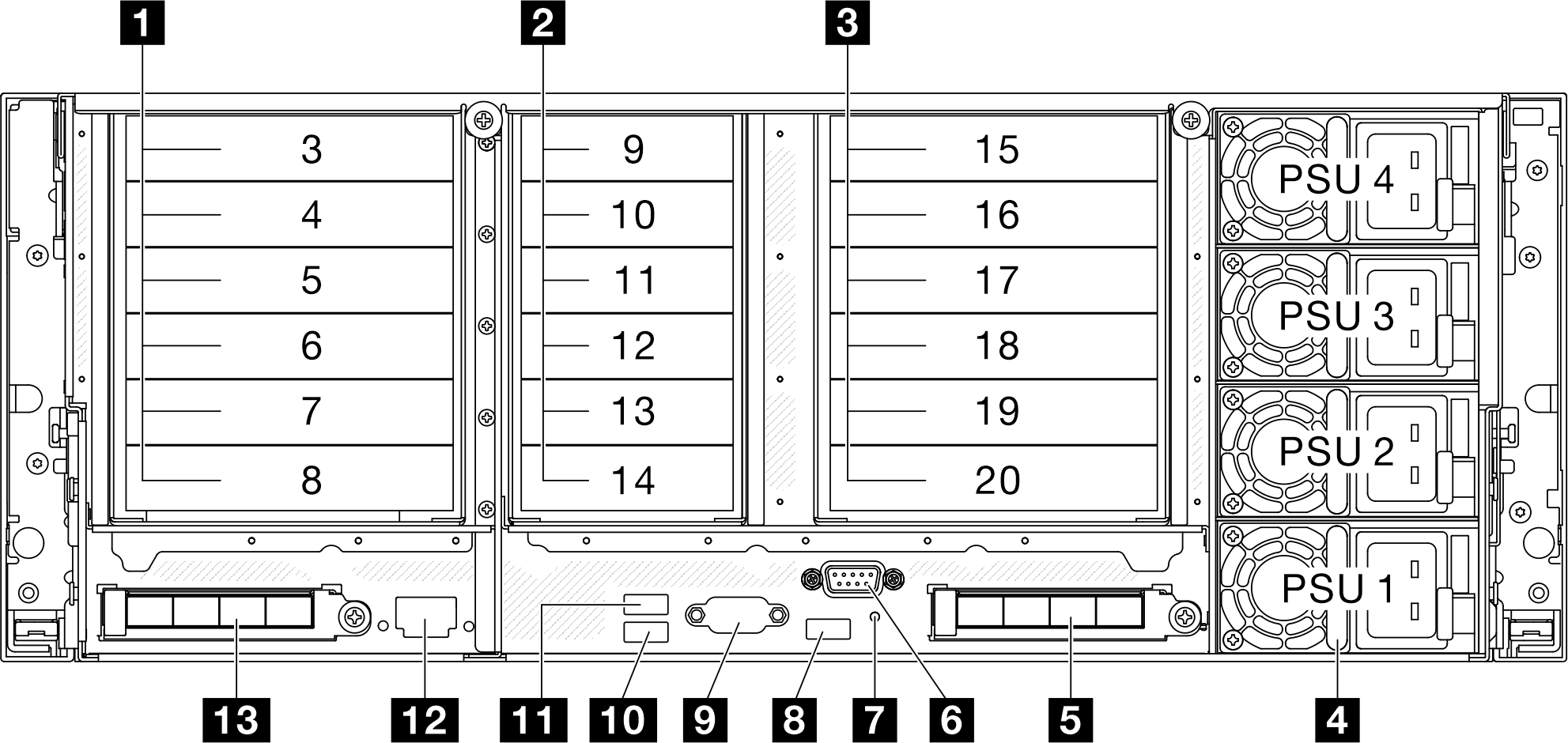
| 1 Bloc mezzanine PCIe 1 (emplacement PCIe 3-8) | 8 USB 3.2 Gen 1 (5 Gbit/s) |
| 2 Bloc mezzanine PCIe 2 (emplacement PCIe 9-14) | 9 Connecteur VGA |
| 3 Bloc mezzanine PCIe 3 (emplacement PCIe 15-20) | 10 USB 3.2 Gen 1 (5 Gbit/s) |
| 4 Baies de bloc d’alimentation 1-4 (de bas en haut) | 11 USB 3.2 Gen 1 (5 Gbit/s) |
| 5 Emplacement OCP 2 | 12 Port de gestion du système XCC (10/100/1 000 Mb/s RJ-45) (RJ45 1 Gb) |
| 6 Port série | 13 Emplacement OCP 1 |
| 7 Bouton NMI |
1 Carte mezzanine PCIe 1
Consultez le tableau ci-après pour connaître les emplacements PCIe correspondant aux blocs mezzanines PCIe.
| Type de carte mezzanine | x8/x8 PCIe G4 Riser 1/3 FHHL | 3 x16 & 3 x8 PCIe G4 Riser 1/3 FHFL | 4 x16 & 1 x8 PCIe G5 Riser 1/3 FHFL |
|---|---|---|---|
| Emplacement 3 | N/A | x16 (Gen4 x8) | x16 (Gen5 x8) |
| Emplacement 4 | N/A | x16 (Gen4 x16) | x16 (Gen5 x16) |
| Emplacement 5 | N/A | x16 (Gen4 x8) | N/A |
| Emplacement 6 | N/A | x16 (Gen4 x16) | x16 (Gen5 x16) |
| Emplacement 7 | x16 (Gen4 x8) | x16 (Gen4 x8) | x16 (Gen5 x16) |
| Emplacement 8 | x16 (Gen4 x8) | x16 (Gen4 x16) | x16 (Gen4 x16) |
- L’emplacement 7-8 prend en charge les adaptateurs PCIe FHHL uniquement.
- L’emplacement 3-6 prend en charge les adaptateurs PCIe FHFL avec une extension de carte mezzanine PCIe installée.
- L’emplacement 4 prend en charge le GPU DW FHFL installé dans les emplacements 3 et 4.
- L’emplacement 6 prend en charge le GPU DW FHFL installé dans les emplacements 5 et 6.
2 Carte mezzanine PCIe 2
Consultez le tableau ci-après pour connaître les emplacements PCIe correspondant aux blocs mezzanines PCIe.
| Type de carte mezzanine | 6 x8 PCIe G4 Riser 2 HHHL | 6 x8 PCIe G5 Riser 2 HHHL |
|---|---|---|
| Emplacement 9 | x16 (Gen4 x8) | x16 (Gen5 x8) |
| Emplacement 10 | x16 (Gen4 x8) | x16 (Gen5 x8) |
| Emplacement 11 | x16 (Gen4 x8) | x16 (Gen4 x8) |
| Emplacement 12 | x16 (Gen4 x8) | x16 (Gen4 x8) |
| Emplacement 13 | x16 (Gen4 x8) | x16 (Gen5 x8) |
| Emplacement 14 | x16 (Gen4 x8) | x16 (Gen5 x8) |
3 Bloc mezzanine PCIe 3
Consultez le tableau ci-après pour connaître les emplacements PCIe correspondant aux blocs mezzanines PCIe.
| Type de carte mezzanine | x8/x8 PCIe G4 Riser 1/3 FHHL | 3 x16 & 3 x8 PCIe G4 Riser 1/3 FHFL | 4 x16 & 1 x8 PCIe G5 Riser 1/3 FHFL |
|---|---|---|---|
| Emplacement 15 | N/A | x16 (Gen4 x8) | x16 (Gen5 x8) |
| Emplacement 16 | N/A | x16 (Gen4 x16) | x16 (Gen5 x16) |
| Emplacement 17 | N/A | x16 (Gen4 x8) | N/A |
| Emplacement 18 | N/A | x16 (Gen4 x16) | x16 (Gen5 x16) |
| Emplacement 19 | x16 (Gen4 x8) | x16 (Gen4 x8) | x16 (Gen5 x16) |
| Emplacement 20 | x16 (Gen4 x8) | x16 (Gen4 x16) | x16 (Gen4 x16) |
| Type de carte mezzanine | 7mm/x8/x8 PCIe G4 Riser 3 FHHL | 2 x16 & 3 x8 + 7mm PCIe G4 Riser 3 FHFL | 3 x16 & 1 x8 + 7mm PCIe G5 Riser 3 FHFL |
| Emplacement 15 | Baie d’unité 7 mm | x16 (Gen4 x8) | x16 (Gen5 x8) |
| Emplacement 16 | x16 (Gen4 x16) | x16 (Gen5 x16) | |
| Emplacement 17 | N/A | x16 (Gen4 x8) | N/A |
| Emplacement 18 | N/A | x16 (Gen4 x16) | x16 (Gen5 x16) |
| Emplacement 19 | x16 (Gen4 x8) | x16 (Gen4 x8) | x16 (Gen5 x16) |
| Emplacement 20 | x16 (Gen4 x8) | Baie d’unité 7 mm | Baie d’unité 7 mm |
- L’emplacement 19-20 prend en charge les adaptateurs PCIe FHHL uniquement.
- L’emplacement 15-18 prend en charge les adaptateurs PCIe FHFL avec une extension de carte mezzanine PCIe installée.
- L’emplacement 16 prend en charge le GPU DW FHFL installé dans les emplacements 15 et 16.
- L’emplacement 18 prend en charge le GPU DW FHFL installé dans les emplacements 17 et 18.
4 Baies de bloc d’alimentation 1-4 (de bas en haut)
Installez les blocs d'alimentations dans ces baies et raccordez-les aux cordons d'alimentation. Vérifiez que les cordons sont connectés correctement. Voir Spécifications techniques pour consulter la liste des blocs d’alimentation pris en charge par ce système.
Pour plus d’informations sur les voyants, voir Voyants de l’alimentation.
5 Emplacement OCP 2
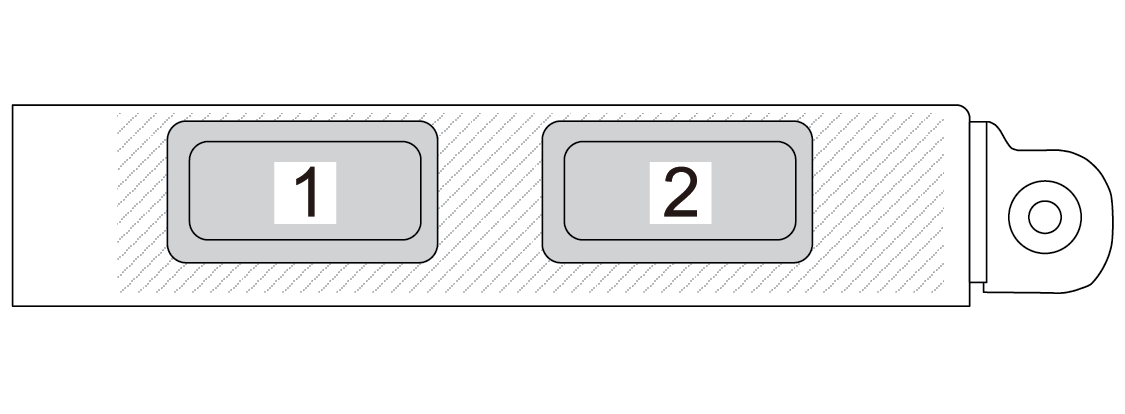
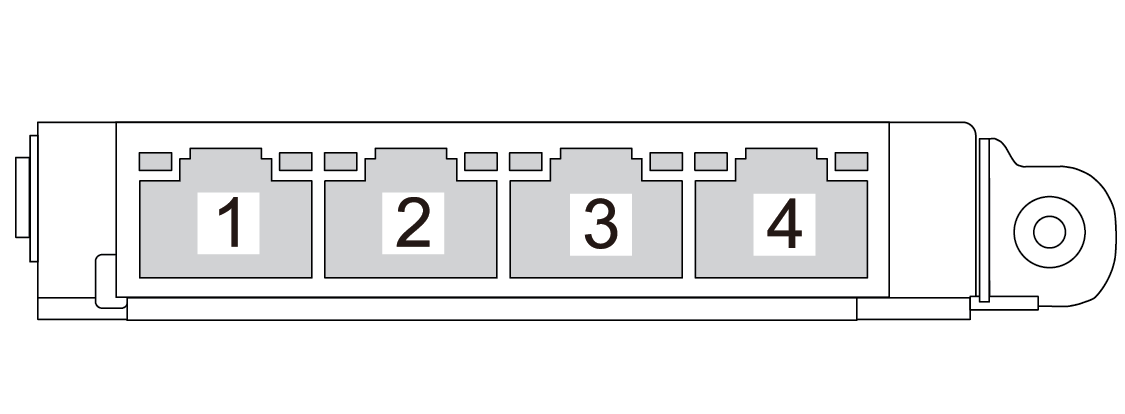
6 Port série
Reliez un périphérique série à 9 broches à ce connecteur. Le port série est partagé avec le module XCC. Le module XCC peut prendre le contrôle du port série pour rediriger le trafic série au moyen d'une connexion SOL (Serial over LAN).
8 / 10 / 11 Connecteurs USB 3.2 Gen 1 (5 Gbit/s)
Les connecteurs USB 3.2 Gen 1 (5 Gb/s) sont des interfaces de connexion directe (DCI) utilisées pour le débogage, pouvant être utilisées pour connecter un périphérique compatible USB, tel qu’un clavier USB, une souris USB ou un dispositif de stockage USB.
9 Connecteur VGA
Ce connecteur permet de relier un moniteur.
12 Port de gestion du système XCC (10/100/1 000 Mb/s RJ-45) (RJ45 1 Gb)
Le serveur dispose d’un connecteur RJ45 1 Gb dédié aux fonctions de Lenovo XClarity Controller (XCC). Via le port de gestion du système, vous pouvez accéder au Lenovo XClarity Controller directement en connectant votre ordinateur portable au port de gestion à l’aide d’un câble Ethernet. Vérifiez que vous modifiez les paramètres IP de l’ordinateur portable, pour qu’il soit sur le même réseau que les paramètres par défaut du serveur. Un réseau de gestion dédié est plus sécurisé, car il permet de séparer physiquement le trafic de réseau de gestion du réseau de production.
13 Emplacement OCP 1
- Le système peut prendre en charge un module OCP à 2 ou 4 ports pour les connexions réseau. La numérotation des ports est indiquée dans les illustrations ci-dessous.Figure 4. Numéro de port — Module OCP à 2 ports
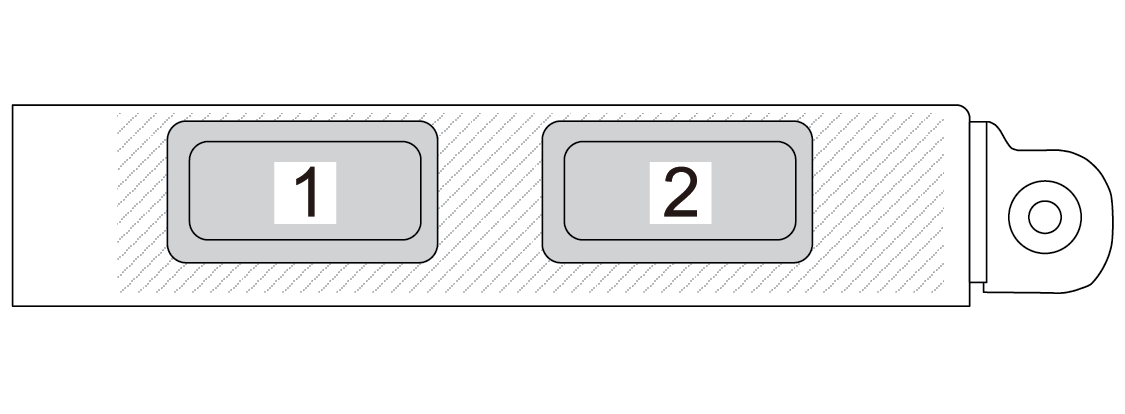 Figure 5. Numéro de port — Module OCP 3.0 à 4 ports
Figure 5. Numéro de port — Module OCP 3.0 à 4 ports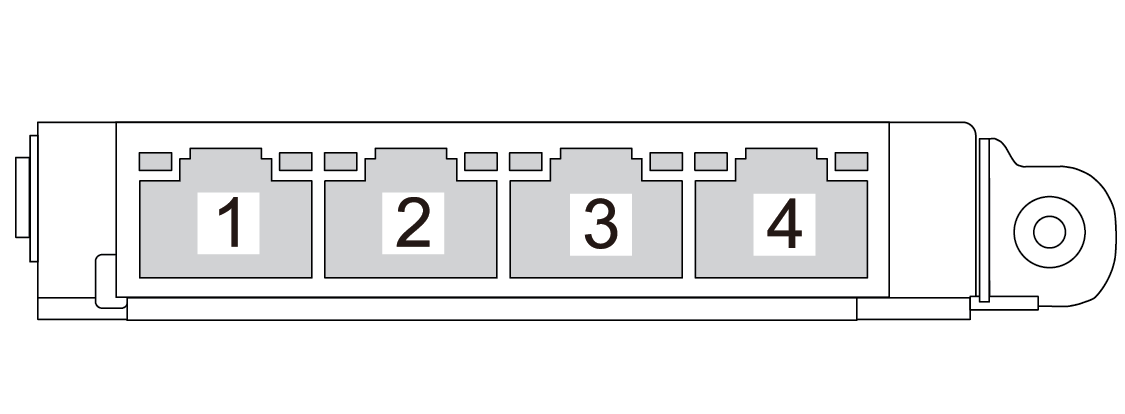
Le système peut prendre en charge un Adaptateur NIC de gestion. Installez le adaptateur NIC de gestion dans l’emplacement OCP à la place du module OCP pour fonctionner en tant que Port de gestion du système XCC (10/100/1 000 Mb/s RJ-45) redondant.